Почему планшет Samsung Galaxy Tab 2 не заряжается и что делать
Планшет Samsung Galaxy Tab 2 объединяет в себе множество функций и незаменим в повседневной жизни, вот почему его поломка всегда возникает некстати и вызывает беспокойство. Если устройство подверглось сильному воздействию влаги или механическому повреждению, причина поломки и необходимость ремонта очевидны. Другое дело, когда планшет исправно работал до момента разрядки. Если планшет не заряжается, важно сохранять спокойствие, проверить все возможные причины, и только после этого искать пути устранения неполадок. Рассмотрим наиболее частые причины, по которым зарядка не осуществляется.
Содержание
- 1 Иллюзия поломки из-за полной разрядки
- 2 Поломка зарядного устройства
- 3 Неисправность разъёма питания
- 4 Сгорание микросхемы управления питанием
- 5 Износ нижнего шлейфа
- 6 Схема действий при отсутствии зарядки
Иллюзия поломки из-за полной разрядки
Если долго не заряжать Samsung Galaxy Tab 2, возникает полная разрядка. Когда же дело доходит до использования зарядного устройства, индикатор не загорается. Это создаёт иллюзию поломки, пользователи начинают беспокоиться, что планшет не заряжается, и срочно несут его в сервисный центр. Однако переживания в этом случае напрасны, как только будет немного восстановлен заряд батареи, индикатор начнёт свою работу.
Когда же дело доходит до использования зарядного устройства, индикатор не загорается. Это создаёт иллюзию поломки, пользователи начинают беспокоиться, что планшет не заряжается, и срочно несут его в сервисный центр. Однако переживания в этом случае напрасны, как только будет немного восстановлен заряд батареи, индикатор начнёт свою работу.
Стоит отметить, что при полной разрядке специалисты рекомендуют использовать исключительно зарядник из комплекта. Зарядка планшета Самсунг Галакси от компьютера в этом случае бесполезна: низкий ток не позволит сдвинуть заряд с нулевой точки. Если же зарядка компьютером всё-таки начнётся, индикатор появится лишь через несколько часов или не появится вообще.
Следует помнить, что полная разрядка не только создает беспокойства, но и сокращает срок жизни аккумулятора. В идеале зарядка должна проводиться, когда заряд снижается до 25–30%.
Поломка зарядного устройства
Нередко Samsung Galaxy Tab 2 отказывается заряжаться из-за банальной поломки зарядного устройства. Если использовать зарядник активно или небрежно, рано или поздно потребуется его замена. Определить, что зарядное устройство сломано, можно двумя путями:
Если использовать зарядник активно или небрежно, рано или поздно потребуется его замена. Определить, что зарядное устройство сломано, можно двумя путями:
- Если планшет разряжен не полностью, следует попробовать зарядить его от компьютера. Если индикатор загорелся, то причина именно в заряднике;
- При полной разрядке планшета использование компьютера бесполезно. В этом случае следует обратиться в сервисный центр или попробовать в действии аналогичный зарядник. Если при использовании аналога Самсунг Галакси начнёт заряжаться, то очевидно, что «родной» зарядник вышел из строя, и его необходимо заменить на новый.
Стоит оригинальное зарядное устройство недешево, поэтому важно всячески продлевать срок его службы, не допускать механического повреждения и аккуратно сворачивать кабель при хранении.
Неисправность разъёма питания
Если зарядное устройство исправно, а зарядка Samsung Galaxy Tab 2 всё же не происходит, причина, возможно, в неисправности разъёма питания. Такая неприятность является следствием небрежного обращения либо использование неоригинальных зарядных устройств. Также разъём питания может сломаться из-за постепенного износа при долгой эксплуатации, что вполне естественно.
Такая неприятность является следствием небрежного обращения либо использование неоригинальных зарядных устройств. Также разъём питания может сломаться из-за постепенного износа при долгой эксплуатации, что вполне естественно.
Выход при неисправности разъёма один — замена на аналогичный, только после этого Samsung Galaxy Tab 2 начнёт нормально заряжаться. Полная замена предпочтительнее ремонта ввиду высокой стоимости последнего.
Сгорание микросхемы управления питанием
Микросхема управления питанием, которой оснащён каждый Samsung Galaxy Tab 2, склонна к сгоранию в результате внешних неблагоприятных факторов. Наиболее распространённая причина сгорания — скачок напряжения. Неисправная микросхема не даёт Samsung Galaxy Tab 2 заряжаться.
Ремонт микросхемы не всегда целесообразен, чаще всего специалисты рекомендуют замену. Установка новой микросхемы производится быстро и восстанавливает работоспособность без дорогостоящего ремонта.
Износ нижнего шлейфа
На нижнем шлейфе находятся важные модули, в том числе модуль питания АКБ. Вот почему износ шлейфа приводит к тому, что планшет не заряжается. Неисправность нижнего шлейфа возникает при его сгорании или механическом повреждении.
Вот почему износ шлейфа приводит к тому, что планшет не заряжается. Неисправность нижнего шлейфа возникает при его сгорании или механическом повреждении.
Для диагностирования неисправности шлейфа следует обратиться в сервисный центр. При необходимости мастер осуществляет установку нового нижнего шлейфа. Ремонт дорог и долог, поэтому к нему прибегают редко.
Схема действий при отсутствии зарядки
Мы рассмотрели основные причины, по которым планшет не заряжается. На основе полученных сведений можно составить схему действий при отсутствии индикатора зарядки:
- Если Самсунг Галакси Таб разряжен полностью, следует подключить его к сети (не через компьютер) и подождать несколько минут. Возможно, индикатор появится, когда заряд будет немного восполнен;
- Если индикатор так и не появился, стоит проверить исправность зарядника, попробовав осуществить зарядку аналогичной моделью;
- При исключении поломки зарядника становится очевидно, что причина кроется в самом Samsung Galaxy Tab 2.
 Это может быть неисправность разъема питания, микросхемы, нижнего шлейфа. Все эти поломки устанавливаются и устраняются исключительно специалистом. Самостоятельные ремонтные работы часто приводят к ещё большим поломкам.
Это может быть неисправность разъема питания, микросхемы, нижнего шлейфа. Все эти поломки устанавливаются и устраняются исключительно специалистом. Самостоятельные ремонтные работы часто приводят к ещё большим поломкам.
Как видите, невозможность зарядить Samsung Galaxy Tab 2 вызывает много беспокойства и требует временных, а иногда и материальных затрат. Поэтому важно обращаться с прибором бережно, не допускать механических повреждений и попадания влаги. Используйте только оригинальные зарядники и всегда аккуратно вынимайте их из разъёма питания.
Планшет Самсунг не заряжается и не включается: причины и что делать
Если у вас не заряжается планшет Самсунг, эту проблему можно решить в домашних условиях и без специальных знаний. Главное, подойти к вопросу будучи подготовленным.
И именно для этого я написал данную статью. Прочитав ее, вы не только узнаете возможные причины, из-за которых не включается и не заряжается планшет Самсунг Галакси Таб, Галакси Нот и прочие модели, но также поймете что нужно делать.
Причины по которым не заряжается планшет Samsung
Причины, по которым перестал заряжаться планшет Samsung, не так многочисленны.
Заряд не идет по многим причинамНаиболее встречающиеся случаи: неисправность аккумулятора, поломка зарядного устройства, нерабочий разъем питания, сгоревшая микросхема, вышедший из строя шлейф.
Но сначала я объясню, что прежде чем искать неисправность в перечисленных выше причинах, стоит попробовать оставить на зарядке планшет Samsung Galaxy Tab или другое устройство.
И нужно оставить его долго заряжаться — пусть девайс пробудет в выключенном состоянии несколько часов. Это связано с тем, что если гаджет не использовали длительное время, — из-за чего он разрядился окончательно — то в первые часы после подключения зарядного устройства, у девайса не хватит энергии, чтобы это отобразить.
Неисправный аккумулятор
Диагностировать неисправный аккумулятор в домашних условиях, возможно только визуально. Поэтому внимательно осмотрите батарею планшета.
Если ваше устройство имеет съемный аккумулятор, то выключите аппарат и извлеките батарею. Важно, чтобы руки при этом были сухие! Круги окисления и вздутие корпуса АКБ, подтверждают, что неисправность кроется в батарее.
Аккумулятор с такими дефектами нельзя использовать, иначе со временем повредятся и другие части девайса.
На гаджетах с цельным корпусом без задней крышки, тоже можно заметить вздутие батареи.
Поверните планшет боком и посмотрите на него сверху. Если ближе к середине или к краю видно, словно изнутри что-то выпирает, то это может быть только аккумулятор.
Рекомендую отнести устройство в квалифицированный сервисный центр и сменить батарею.
[info-box type=»info»]Сделать это может и обычный сервис центр, но иногда недобросовестные сотрудники берут плату как за оригинальный аккумулятор, а устанавливают поддельный. В квалифицированном месте такого не произойдет.[/info-box]
Очень важно заменить комплектующую на оригинальную деталь. Любая некачественная составляющая девайса не продержится долго, а также может испортить другие комплектующие.
Любая некачественная составляющая девайса не продержится долго, а также может испортить другие комплектующие.
Неисправное зарядное устройство
Одна из самых распространенных причин того, почему не заряжается планшет — неисправное зарядное устройство.
Именно зарядка таких планшетов, как Samsung Galaxy Note, Галакси Таб 3 и других моделей, часто выходит из строя. Иногда это выражается в том, что устройство плохо заряжается — в несколько раз медленней, чем раньше.
Всегда проверяйте зарядку при покупкеА если пользоваться гаджетом во время подзарядки, то зачастую он даже разряжается. Так быть не должно.
Диагностировать данную проблему легко — просто замените зарядное устройство. Причем как кабель, так и блок питания.
Проверяйте исправность напрямую через розетку, потому что порой причина отсутствия заряда кроется в поврежденном удлинителе.
Я не рекомендую заряжать такой энергоемкий девайс, как планшет, через USB-кабель подключенный к компьютеру. Также, используйте только оригинальные зарядные устройства. Их можно купить в любом фирменном магазине Samsung.
Их можно купить в любом фирменном магазине Samsung.
Проблема разъема питания
Проблема разъема питания, из-за которой гаджет медленно заряжается или вовсе не получает заряд, также очень распространена.
Основные причины возникновения этой неполадки:
- износ разъема питания ввиду долгой эксплуатации;
- использование неоригинальных зарядок;
- засор в разъеме питания, из-за которого пропал контакт и перестал заряжаться планшет;
- окисление контактов в разъеме;
- небрежное обращение при эксплуатации.
Сначала выключите девайс и очистите разъем зубной щеткой с нанесенным этиловым спиртом. Требуется, чтобы этиловый спирт был чистый. Проверить его можно капнув немного спирта на зеркало.
Если после испарения на поверхности зеркала не осталось никаких пятен, то этиловый спирт чист. Такая чистка поможет убрать всю пыль и окисления с разъема.
После того, как спирт испарится, попробуйте подключить зарядку. Если гаджет по-прежнему не получает заряд, отнесите его в сервисный центр.
Сгорела микросхема управления питанием
Микросхема управления питанием может сгореть по трем причинам: значительный скачок напряжения во время подключения к сети, попадание влаги, очень сильный перегрев.
Последний вариант встречается редко, так как после сильного перегрева, для которого устройство не предназначено, сгорит не только микросхема управления питанием.
Если у вас сгорела эта деталь, то гаджет не сможет получать заряд. В домашних условиях эту неисправность не решить.
[info-box type=»warning»]Важно: некоторые сервисные центры предлагают отремонтировать микросхему управления питанием. Не соглашайтесь на это, потому что сгоревшую микросхему невозможно нормально отремонтировать.[/info-box]
Вскоре после ремонта, она вновь сломается. Поэтому требуется только замена на новую комплектующую деталь.
Поврежден шлейф
Повреждение шлейфа может привести к тому, что планшет долго заряжается или не включается. В частности я говорю о нижнем шлейфе, на котором располагается модуль питания АКБ.
Он может сгореть из-за скачка напряжения или попадания влаги. Но чтобы шлейф сгорел, влаги должно быть много, а не пара брызгов. Например, устройство упало в ванну. Также шлейф приходит в неисправность из-за физических повреждений, когда девайс уронили или сели на него.
К сожалению, эту проблему невозможно точно диагностировать дома. Исключением являются случаи, описанные выше.
[info-box type=»info»]Если вы уронили гаджет на такую твердую поверхность, как кафель, и после этого он перестал заряжаться — дело точно в поломке нижнего шлейфа.[/info-box]
Данная неисправность решается только в сервисных центрах, где шлейф заменят на новый. Рекомендую заранее позвонить в сервис и узнать, есть ли у них нижние шлейфы конкретно для вашего устройства.
Что нужно делать
Итак, что нужно делать, когда устройство перестало получать питание из сети? Для ответа на этот вопрос, я составил схему действий. Она поможет сделать домашнюю диагностику, а в некоторых случаях и вовсе исправит неполадку.
- Осмотрите АКБ. Не должно быть замечено никаких вздутий и окисления. Если ничего подобного обнаружено не было, приступайте к следующему пункту. В противном случае выключите девайс и сразу обратитесь в сервисный центр.
- Выключите гаджет и очистите разъем питания от пыли и окисления с помощью зубной щетки и этилового спирта.
- Подключите планшет к зарядному устройству на несколько часов. Обязательно напрямую в розетку и с использованием оригинальной зарядки.
- Если по прошествии нескольких часов ничего не изменилось, попробуйте заменить зарядное устройство и вновь оставьте аппарат подключенным к сети на 3-4 часа.
Если после вышеперечисленных действий ваш гаджет по-прежнему не заряжается, поможет только квалифицированный сервисный центр. Вытащите АКБ и отнесите устройство в “разобранном” состоянии. Если батарею невозможно вытащить, рекомендую как можно скорее принести планшет в сервис.
Samsung Galaxy Tab A 9.
 7 Устранение неполадок
7 Устранение неполадокУстройство не включается даже после подключения зарядного устройства.
Устройство будет работать без подключения к зарядному устройству столько времени, сколько потребуется, прежде чем разрядится. Зарядите устройство, чтобы проверить, не связана ли проблема с разрядкой аккумулятора.
Часто планшет не работает из-за того, что недостаточно долго не заряжался. Оставьте устройство включенным не менее чем на 15 минут. Если устройство по-прежнему не включается, возможно, проблема связана с зарядным устройством или аккумулятором. Дополнительные сведения см. ниже.
Временные сбои могут быть вызваны программным сбоем или перегревом аккумулятора. Попробуйте перезагрузить устройство. Для этого удерживайте кнопку «Питание», пока ваше устройство полностью не выключится. Затем удерживайте кнопку «Питание», чтобы снова включить устройство. Если это не сработает, попробуйте одновременно удерживать кнопку питания и кнопку «Домой». Это программный сброс, который не повредит вашему устройству или файлам, которые у вас могут быть.
Зарядное устройство могло быть повреждено из-за износа или других внешних проблем. Попробуйте использовать другое зарядное устройство для устройства или смените розетку, к которой оно подключено.
Батарея могла быть повреждена из-за износа или других внешних проблем. Замените батарею, используя это руководство.
Устройство не будет держать заряд, даже если оно подключено к зарядному кабелю, или не будет работать, если оно не будет постоянно подключено к сети.
Порт зарядки может быть загрязнен или поврежден. Попробуйте очистить порт зарядки, продув его или используя сжатый воздух.
Если очистка порта зарядки с помощью описанных выше действий не решает проблему, возможно, порт зарядки поврежден. Если это так, используйте это руководство для замены порта зарядки.
Если устройство все еще может включаться, но не держит заряд, вероятно, аккумулятор необратимо поврежден. Используйте это руководство для замены батареи.
Камера работает неправильно и может делать размытые снимки.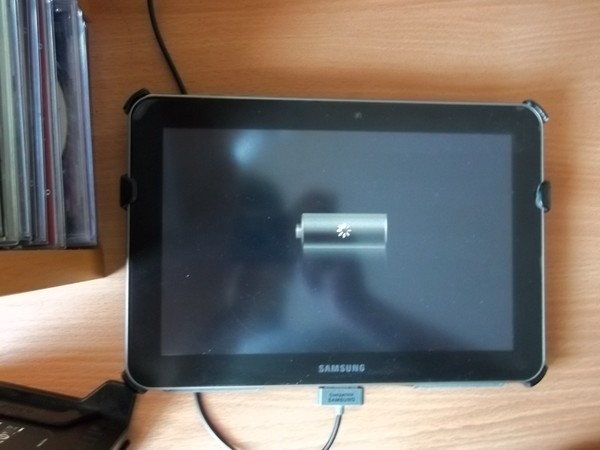
Объектив камеры может быть загрязнен в результате обычного износа. Протрите объектив мягкой тканью.
Если устройство было повреждено водой (высокая влажность, погружение в воду), в объектив камеры может попасть влага. Очистите внешнюю линзу мягкой тканью. Если это не сработает, камеру необходимо будет снять, чтобы очистить внутреннюю линзу.
При наличии вероятной причины поломки камеры (устройство уронили, погрузили в воду и т. д.) камера может быть повреждена. Камеру придется заменить.
Камера работает неправильно или не отображает все обычные функции.
Возможно, произошел небольшой сбой в программном обеспечении планшета. Перезагрузите устройство, удерживая кнопку «Питание», пока устройство полностью не выключится. Затем снова удерживайте кнопку «Питание», чтобы снова включить планшет.
Если проблема связана с программным обеспечением, возможно, память устройства заполнена. Резервное копирование изображений на внешний диск и удаление фотографий с устройства. Если это не сработает, попробуйте сбросить устройство до заводских настроек, предварительно выключив устройство. Затем нажмите и удерживайте кнопки «Домой», «Питание» и «Увеличение громкости», пока не появится логотип Samsung. Используйте кнопки громкости для навигации и выберите «Factory Reset».
Если это не сработает, попробуйте сбросить устройство до заводских настроек, предварительно выключив устройство. Затем нажмите и удерживайте кнопки «Домой», «Питание» и «Увеличение громкости», пока не появится логотип Samsung. Используйте кнопки громкости для навигации и выберите «Factory Reset».
ЖК-экран завис и не реагирует на прикосновения.
Часто планшет не работает из-за того, что недостаточно долго не заряжался. Зарядите устройство с помощью зарядного устройства, предоставленного Samsung. Если он не перезапустится через 15 минут, возможно, вам придется заменить батарею, следуя этому руководству.
Возможно, произошел программный сбой, вызванный нехваткой памяти или перегревом. Перезагрузите устройство, удерживая кнопку «Питание», пока устройство полностью не выключится. Затем снова удерживайте кнопку «Питание», чтобы снова включить планшет.
При наличии вероятной причины повреждения экрана (треснувший экран, повреждение водой и т. д.) замените экран в соответствии с данным руководством.
Дигитайзер — это устройство, позволяющее планшету реагировать на прикосновения. Дигитайзер может быть отключен. Чтобы повторно подключить дигитайзер, следуйте этому руководству. Если дигитайзер по-прежнему неисправен, его необходимо заменить.
Если ни одно из перечисленных выше действий не приводит к зависанию экрана, возможно, необходимо заменить материнскую плату устройства. Используйте это руководство для замены материнской платы.
Звук приглушен или не воспроизводится с той громкостью, которая указана устройством.
Часто эта проблема возникает из-за грязи или песка в динамике. Аккуратно протрите динамик мягкой тканью. Если звук по-прежнему искажен, вы можете продуть сжатым воздухом динамик, чтобы удалить мусор.
Динамики могут со временем выйти из строя из-за многократного использования. Замените динамики, используя это руководство.
Samsung Galaxy Tab A8 не заряжается — как исправить
Саад и Эрнест Эмбутниекс
Вкладка Samsung Galaxy A8 встряхнул рынок планшетов. Но, как и любое другое бытовое электронное устройство, у него есть свои проблемы, такие как разряд батареи. Еще одна неприятная проблема — это когда ваш Samsung Galaxy Tab A8 вообще не заряжается.
С учетом сказанного, вот как вы можете снова зарядить свой стол!
Перезагрузите Galaxy A8
Прежде всего, ваш планшет может не заряжаться из-за проблемы с программным обеспечением. Хотя это не очень распространено, это отличный способ начать диагностику, так как это не займет много времени.
Чтобы перезагрузить планшет, удерживайте кнопку питания, затем нажмите Перезагрузить и дайте планшету снова загрузиться. После этого подключите зарядное устройство к A8 и посмотрите, работает ли оно сейчас. Если это программный сбой, все будет хорошо сразу после этого.
Запустите диагностический тест
В предустановленном приложении Samsung Members есть несколько интерактивных проверок, которые вы можете использовать, чтобы увидеть, есть ли проблема с вашей батареей или зарядным устройством, из-за которой ваш Samsung Galaxy Tab A8 не заряжается.
Вот как вы можете его использовать:
- Откройте приложение Samsung Members
- После этого выберите Получить помощь > Интерактивные проверки
- Выполнить Аккумулятор и Зарядное устройство / USB проверки
Проверьте порт зарядки
Вероятно, ваш порт зарядки не поврежден, поскольку планшеты обычно не изнашиваются, как большинство мобильных телефонов. Но внутри зарядного порта может быть пыль, пух или какой-то мусор. Кроме того, внутри зарядного порта может скапливаться влага, если вы недавно находились рядом с водой.
Вот как вы можете очистить и проверить порт зарядки:
- Поместите ватную палочку внутрь зарядного порта и проведите ею по краям
- Если есть влага, повторяйте процесс, пока на кончике не останется влаги
- Если влаги нет, проверьте наличие пыли и мусора внутри зарядного устройства port и удалите его соответствующим образом.

Теперь подключите провод к зарядному порту и посмотрите, сможете ли вы зарядить планшет. Если ваш планшет заряжается и снова выключается, вы почти у цели. Это означает, что внутри вашего порта все еще есть пыль или влага. Продолжайте повторять вышеупомянутый процесс, и в конечном итоге вы должны быть готовы к работе.
Проверка наличия обновлений программного обеспечения
Samsung периодически выпускает обновления для Galaxy Tab A8, в основном направленные на улучшение и , а также устранение проблем с программным обеспечением. Есть вероятность, что обновление может решить проблему с зарядкой Samsung Galaxy Tab A8.
Вот как это можно проверить:
- Откройте приложение Настройки на планшете
- Теперь прокрутите вниз до Обновление ПО
- Выберите Загрузите и установите
- Если доступно обновление, выберите Установить сейчас
Снимите чехол
Если вы приобрели неофициальный чехол для планшета или не надели официальный чехол должным образом, зарядный провод может не подойти. кстати в . Это порой не заметно. Таким образом, хотя вы можете подумать, что с вашей стороны все в порядке, ваше устройство может не заряжаться просто из-за препятствия, создаваемого вашим чехлом.
кстати в . Это порой не заметно. Таким образом, хотя вы можете подумать, что с вашей стороны все в порядке, ваше устройство может не заряжаться просто из-за препятствия, создаваемого вашим чехлом.
Следовательно, снимите чехол и попробуйте зарядить Samsung Galaxy Tab A8. Если он сразу заработает, купите официальный кейс или попробуйте правильно установить тот, что у вас есть.
Включите планшет в безопасном режиме
Хотя шансов мало, приложение может мешать процессу зарядки вашего планшета. Или может быть ошибка, из-за которой ваш планшет не заряжается, когда запущено определенное стороннее приложение.
В любом случае, в безопасном режиме ваш Galaxy Tab A8 загрузится только со стандартными приложениями и основными функциями. Итак, если есть было любое приложение мешающее зарядке, уйдет. Вот как вы можете загрузиться в безопасном режиме, чтобы исправить Samsung Galaxy Tab A8, который не заряжается:
- Выключите планшет, удерживая кнопку питания и нажав Power Off
- После этого снова удерживайте кнопку питания.
 Как только появится логотип SAMSUNG , также удерживайте кнопку уменьшения громкости .
Как только появится логотип SAMSUNG , также удерживайте кнопку уменьшения громкости . - После загрузки планшета вы увидите Безопасный режим 9.0004 написано в левом нижнем углу вашего устройства. Если вы не повторите эти шаги.
- Теперь подключите планшет. Он должен начать заряжаться
Если планшет начинает заряжаться при загрузке в безопасном режиме, загрузитесь из безопасного режима , перезагрузив Tab. Теперь удаляйте мешающие приложения одно за другим, пока проблема не будет решена. Если это все еще сохраняется, вам нужно будет сбросить Galaxy A8 до заводских настроек по умолчанию .
Обратитесь к Samsung
Пришло время сдаться 
 Это может быть неисправность разъема питания, микросхемы, нижнего шлейфа. Все эти поломки устанавливаются и устраняются исключительно специалистом. Самостоятельные ремонтные работы часто приводят к ещё большим поломкам.
Это может быть неисправность разъема питания, микросхемы, нижнего шлейфа. Все эти поломки устанавливаются и устраняются исключительно специалистом. Самостоятельные ремонтные работы часто приводят к ещё большим поломкам.
 Как только появится логотип SAMSUNG , также удерживайте кнопку уменьшения громкости .
Как только появится логотип SAMSUNG , также удерживайте кнопку уменьшения громкости .
Ваш комментарий будет первым